Лучшие бесплатные утилиты безопасного удаления данных
- Категория: Безопасность
- – Автор: Игорь (Администратор)
- Об удалении данных и вопросах безопасности
- Риск восстановления данных
- Рекомендации по работе с рисками
- Обзор бесплатных программ удаления данных
- Eraser один из мощнейших инструментов безопасного удаления данных
- File Shredder неплохой инструмент для безопасного удаления информации
- CCleaner комплексное решение
- SDelete консольная программа для безопасного удаления данных с поддержкий ваших скриптов
- Еще программы для безопасного удаления данных
- Полезно знать о безопасном удалении данных
- Необходимо ли мне делать 35 проходов?
- Зачем необходимо стирать? Только чтобы знать, что удалил? Или что у меня хорошие манеры?
- Руководство по быстрому выбору (скачать бесплатные утилиты безопасного удаления данных)
Об удалении данных и вопросах безопасности
Риск восстановления данных
Рекомендации по работе с рисками
- Для безопасности данных на больших жестких дисках, более чем достаточно одного прохода перезаписи данных.
Лучшей практикой будет, конечно, регулярная перезапись свободного пространства на диске. Я практически ничего не нашел на перезаписанном пространстве большого диска. Всего лишь один раз перезаписав случайными данными, PC Inspecot File Recovery не находил ничего полезного, или находил кучу файлов, наполненных случайными данными.
Однако на дисках небольшого размера данные могут быть восстановлены, так это в большом счете зависит от шаблона, по которому идет наполнение пустого пространства случайными данными.
- Так как очистка всего свободного пространства занимает достаточно большое время, Вы можете очищать только конкретные файлы. Для конкретных файлов и папок будет намного проще и быстрее затереть информацию случайными данными. Однако, надо учитывать, что некоторые носители используют выравниватель износа на аппаратном уровне, что может препятствовать нормальной очистке диска.
- Программы очистки данных на нынешний момент так же предполагают, что необходимо стирать данные и из файла подгрузки, который используется в симействе Windows. Это можно сделать при помощи программы Ultimate Windows Tweaker или следуя данным иструкциям:
- Если Вам необходимо стереть весь диск, перед тем как от него избавиться, то Вам подойдет Darik's Boot and Nuke (DBAN). Данная утилита специально разработана для очистки всего диска. Но будьте готовы, что придется потратить время, так как на диске уже вообще ничего не будет, включая разделы.
Обзор бесплатных программ удаления данных
Eraser один из мощнейших инструментов безопасного удаления данных
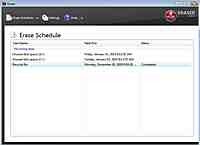 Eraser позволяет Вам легко задавать задания на безопасную очистку выбранных файлов и каталогов, свободного пространства, потерянного пространства на диске (когда цилиндр не полностью заполнен информацией) и корзину. Eraser может перезаписывать информацию различными шаблонами (Имеет 14 собственных шаблонов, а так же редактор для создания новых). У программы очень не плохой встроенный хелп. И на форуме ведется достаточно активная жизнь, что позволяет быстро найти ответы на свои вопросы и проблемы. Работает с любыми дисками (включая IDE, SCSI, и RAID), и с FAT16, FAT32, и NTFS разделами.
Eraser позволяет Вам легко задавать задания на безопасную очистку выбранных файлов и каталогов, свободного пространства, потерянного пространства на диске (когда цилиндр не полностью заполнен информацией) и корзину. Eraser может перезаписывать информацию различными шаблонами (Имеет 14 собственных шаблонов, а так же редактор для создания новых). У программы очень не плохой встроенный хелп. И на форуме ведется достаточно активная жизнь, что позволяет быстро найти ответы на свои вопросы и проблемы. Работает с любыми дисками (включая IDE, SCSI, и RAID), и с FAT16, FAT32, и NTFS разделами.
Программа оказалось очень эффективной. После всего лишь одного прохода по шаблону "простые псевдослучайный данные", PC Inspector File Recovery не смог ничего восстановить или найти.
На официальном форуме можно найти как именно установить очистку временных файлов, таких как кэш, кукисы и другие. Правда CCleaner намного легче с этим справляется.
Негативной стороной использования это то, что потребляет много памяти. Так же не очень удобно использовать надстройку для удаления файлов/папок над проводником windows. Если файл очень большой, то я как нормальный человек ставил его как задачу для удаления. И мой список задач набрал где-то около 900 Мб, прежде чем я решил удалить их. Это оказалось несколько не вовремя. Интерфейс программы критикуют, но зато основной движок самой программы, конечно, обходит конкурентов.
File Shredder неплохой инструмент для безопасного удаления информации
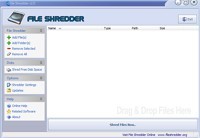 File Shredder - не смотря на свое название, он и перезаписывает файлы и очищает свободное пространство на диске. File Shredder немного весит, имеет простой интерфейс и очень легок в использовании. Он потребляет меньше памяти, чем Eraser, но зато потребляет больше процессорного времени. К сожалению, ей не хватает задачника, а так же хорошего хелпа.
File Shredder - не смотря на свое название, он и перезаписывает файлы и очищает свободное пространство на диске. File Shredder немного весит, имеет простой интерфейс и очень легок в использовании. Он потребляет меньше памяти, чем Eraser, но зато потребляет больше процессорного времени. К сожалению, ей не хватает задачника, а так же хорошего хелпа.
По умолчанию она использует шаблон удаления DoD (5220-22.M 3 прохода), но так же есть еще и 4 дополнительных шаблона (по сравнению с 14 шаблонами Eraser). Использование шаблона по умолчанию для очистки свободного пространства может занимать время. Но Вы можете установить вместо 3 проходов 1 или 2, и тогда очистка будет производиться быстрее. При очистке свободного пространства программа в противовес Eraser не трогает временные файлы с бессмысленной информацией (Eraser ставит своей целью не дать восстановить ни один байт информации). Но, правда в этих остатках ничего сверх необходимого так и не обнаружил.
Eraser и File Shredder имеют надстройки над контекстным меню, так что Вы можете правым кликом мыши на файле безопасно его стереть.
CCleaner комплексное решение
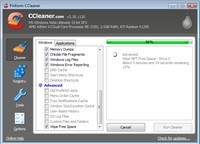 CCleaner действительно уникальная и очень полезная программа для очистки данных, поскольку она позволяет быстро очистить даже самые потаенные уголки файловой системы. Она поможет Вам очистить информацию, оставленную браузерами и другими приложениями (проводник windows, системные временные файлы, и от кучи файлов созданных приложениями/утилитами/ОС во время свое работы). Самостоятельно найти такие файлы достаточно не просто, так что CCleaner имеет преимущества перед своими аналогами. Прежде чем удалить найденные ей ненужные файлы, Вам стоит выставить галочку на пункте "безопасное удаление" (Options > Settings > "Secure File Deletion").
CCleaner действительно уникальная и очень полезная программа для очистки данных, поскольку она позволяет быстро очистить даже самые потаенные уголки файловой системы. Она поможет Вам очистить информацию, оставленную браузерами и другими приложениями (проводник windows, системные временные файлы, и от кучи файлов созданных приложениями/утилитами/ОС во время свое работы). Самостоятельно найти такие файлы достаточно не просто, так что CCleaner имеет преимущества перед своими аналогами. Прежде чем удалить найденные ей ненужные файлы, Вам стоит выставить галочку на пункте "безопасное удаление" (Options > Settings > "Secure File Deletion").
Он так же умеет очищать свободное пространство, если Вы пройдете через несколько шагов: установите, что надо стереть свободное пространство (Options > Settings > Secure Deletion), временно установите очистку свободного пространства (Cleaner > Wipe Free Space) и запустите программу. И не забудь снять галочку "очистки свободного пространства", если Вы не хотите каждый раз ждать очистки свободного пространства при запуске программы.
Наконец, она позволяет стирать определенные файлы/папки, правда Вам снова придется пройти несколько шагов: в ручную выбрать необходимый файл или папку (Options > Include), установить "Очистку выбранных файлов" ("Custom Files and Folders"), и запустить саму очистку. Как альтернатива, Вы можете удалить файлы обычным образом в корзину, а затем удалить при помощи CCleaner. Аналоги, конечно, в этом смысле намного проще в использовании.
SDelete консольная программа для безопасного удаления данных с поддержкий ваших скриптов
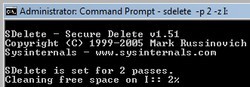 SDelete: консольная программа для безопасного удаления данных. Использует по умолчанию шаблон DOD 5220.22-M. Может стирать файлы/папки или свободное место на диске. Как и остальные программы удаления данных, она не стирает названия файлов (вместо этого она их переименовывает 26 раз). Можно поспорить, но программа не очень хорошо зачистила свободное пространство с первого прохода. Часть информации можно было восстановить, хоть и малую.
SDelete: консольная программа для безопасного удаления данных. Использует по умолчанию шаблон DOD 5220.22-M. Может стирать файлы/папки или свободное место на диске. Как и остальные программы удаления данных, она не стирает названия файлов (вместо этого она их переименовывает 26 раз). Можно поспорить, но программа не очень хорошо зачистила свободное пространство с первого прохода. Часть информации можно было восстановить, хоть и малую.
К сожалению, у программы нет интерфейса, с ней придется работать из командной строки. Правда Вы можете быть предусмотрительным и сделать где-нибудь в текстовом файлике уже заранее записанные команды (для этих целей можно использовать одну из программ редактирования исходного кода).
Еще программы для безопасного удаления данных
- Revo Uninstaller (из обзора деинсталляторов): включает в себя утилиту "Unrecoverable Delete" для перезаписи файлов, а так же утилиту "Evidence Remover" для очистки свободного пространства.
- Recuva (из обзора программ восстановления файлов): Программка для восстановления файлов. Но так же может удалять файлы из найденных при восстановлении.
- EraserDrop: Имеет хороший драг & дроп интерфейс. Позволяет быстро удалять ненужные файлы. Поддерживает Windows 2000/XP/Vista/7.
- UltraShredder: Небольшая программа. Легко использовать. И может работать с флэшки. Поддерживает Windows XP/2000/98/98SE.
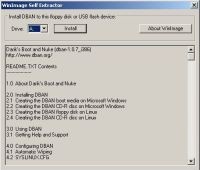 Альтернатива несколько иного плана - Darik's Boot and Nuke (DBAN). Она используется для создания дискетки (раритет) или CD для автоматической очисти жестких дисков любого компьютера, который был загружен с них. Классный инструмент, если Вам необходимо очистить множество компьютеров, а так же в случае, если Вам быстро необходимо удалить важную информацию. Однако, в руках новичка эта утилита может стать опасным оружием.
Альтернатива несколько иного плана - Darik's Boot and Nuke (DBAN). Она используется для создания дискетки (раритет) или CD для автоматической очисти жестких дисков любого компьютера, который был загружен с них. Классный инструмент, если Вам необходимо очистить множество компьютеров, а так же в случае, если Вам быстро необходимо удалить важную информацию. Однако, в руках новичка эта утилита может стать опасным оружием.
Полезно знать о безопасном удалении данных
Необходимо ли мне делать 35 проходов?
Если быстро, то "нет". Нынешние размеры жестких дисков становятся достаточно огромными. И шансы просто так найти 10Кб Ваших данных на диске 500Гб достаточно малы. Поэтому нескольких проходов по заполнению случайными данными - будет вполне достаточно.
Зачем необходимо стирать? Только чтобы знать, что удалил? Или что у меня хорошие манеры?
- Кража информации - это не паранойя. Это реальность. Доступ к Вашей информации может получить какой-нибудь вирус, который легко может пройтись по жесткому диску в поисках определенного типа информации. Или же человек, которому достался Ваш жестких диск легко может посмотреть, что же на нем было интересного раньше.
- Когда я удаляю файл, значит я его удаляю!!! А не храню где-нибудь в корзине, или жду времени, пока кто-нибудь восстановит. Правда иногда это и к лучшему.
- Есть некоторый тип программ, которые восстанавливают себя после удаления, благодаря тому, что сам файл физически не удаляется.
- Для сохранения от посторонних лиц конфиденциальной информации.
- Некоторые организации требуют по их политике безопасности. Однако, некоторые из них могут требовать более экстремальные действия.
Руководство по быстрому выбору (скачать бесплатные утилиты безопасного удаления данных)
Eraser
| Работает с любыми устройствами, включая IDE, SCSI, RAID, CD-RW. Хороший шедулер. Богатый на функциональности. Хорошая поддержка. Достаточно информативные отчеты. | ||
| Потребляет много системных ресурсов. Стартует медленнее, чем File Shredder. |
Перейти на страницу загрузки Eraser
File Shredder
| Маленький. Легкий в использовании. Имеет достаточно функциональности для повышения эффективности. | ||
| Не все предусмотрено. Нет запуска по расписанию. Очень маленький хелп. |
Перейти на страницу загрузки File Shredder
CCleaner
| Достаточно хорошо и быстро работает. Есть портативная версия. | ||
| Необходимо совершить много действий, чтобы, наконец, добраться до функций удаления. По умолчанию устанавливает Yahoo Toolbar. |
Перейти на страницу загрузки CCleaner
SDelete
| 47 килобайт. Создана Марком Руссиновичем | ||
| Не имеет интерфейса. Шаблон, по которому идет очистка, не изменялся с 2006 года |
Перейти на страницу загрузки SDelete
Darik's Boot and Nuke
| Отлично подходит для работы с большими носителями. Незаменимая вещь в чрезвычайных ситуациях | ||
| В руках начинающих пользователей - очень опасная вещь |
Перейти на страницу загрузки Darik's Boot and Nuke
-
Интернет конфиденциальность - что это на самом деле? Безопасность

-
Лучшие бесплатные файрволы, брандмауэры и межсетевые экраны для Windows Безопасность

-
Лучшие бесплатные сканеры троянских программ (антитроян) Безопасность

-
Immunet Protect - Защита на облачных технологиях Безопасность

-
Лучшие бесплатные антивирусы Безопасность

-
Лучшие бесплатные программы для шифрования файлов и папок Безопасность

-
Лучшие бесплатные программы для шифрования виртуальных дисков Безопасность

-
Лучшие бесплатные Full-drive программы шифрования Безопасность

-
Лучшие бесплатные утилиты обнаружения и предотвращения вторжений для домашнего использования Безопасность

-
Лучшие бесплатные программы для поиска и удаления руткитов Безопасность





